Word如何编辑长文档(精)
复杂超长Word文档编辑方法大全【超全】
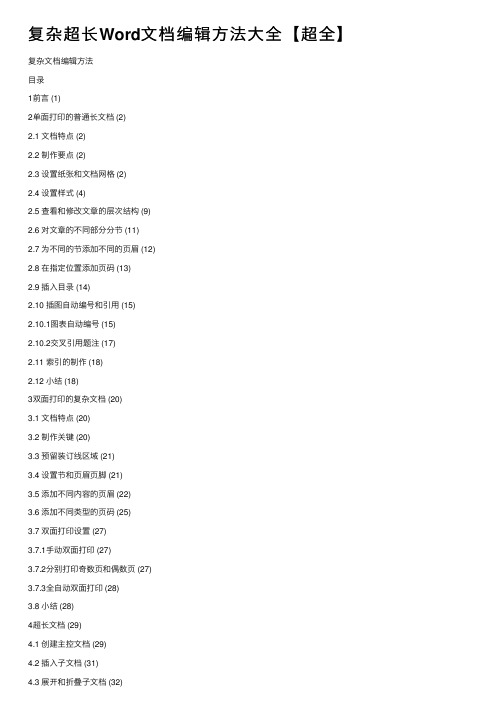
复杂超长Word⽂档编辑⽅法⼤全【超全】复杂⽂档编辑⽅法⽬录1前⾔ (1)2单⾯打印的普通长⽂档 (2)2.1 ⽂档特点 (2)2.2 制作要点 (2)2.3 设置纸张和⽂档⽹格 (2)2.4 设置样式 (4)2.5 查看和修改⽂章的层次结构 (9)2.6 对⽂章的不同部分分节 (11)2.7 为不同的节添加不同的页眉 (12)2.8 在指定位置添加页码 (13)2.9 插⼊⽬录 (14)2.10 插图⾃动编号和引⽤ (15)2.10.1图表⾃动编号 (15)2.10.2交叉引⽤题注 (17)2.11 索引的制作 (18)2.12 ⼩结 (18)3双⾯打印的复杂⽂档 (20)3.1 ⽂档特点 (20)3.2 制作关键 (20)3.3 预留装订线区域 (21)3.4 设置节和页眉页脚 (21)3.5 添加不同内容的页眉 (22)3.6 添加不同类型的页码 (25)3.7 双⾯打印设置 (27)3.7.1⼿动双⾯打印 (27)3.7.2分别打印奇数页和偶数页 (27)3.7.3全⾃动双⾯打印 (28)3.8 ⼩结 (28)4超长⽂档 (29)4.1 创建主控⽂档 (29)4.2 插⼊⼦⽂档 (31)4.3 展开和折叠⼦⽂档 (32)4.4 重命名⼦⽂档 (33)4.5 重新排列⼦⽂档 (34)4.6 合并和拆分⼦⽂档 (34)4.7 锁定主控⽂档和⼦⽂档 (36)4.8 在主控⽂档中删除⼦⽂档 (37)4.9 在⼦⽂档之间移动或复制⽂本或图形 (37)4.10 将⼦⽂档转换为主控⽂档的⼀部分 (37)5论⽂ (39)5.1 论⽂W ORD技巧⼩结 (39)5.2 ⼏条⽤W ORD排论⽂的技巧 (39)5.3 ⽤W ORD编辑论⽂的⼏个建议 (40)5.3.1原则:内容与表现分离 (40)5.3.2⼀定要使⽤样式 (41)5.3.3⼀定不要⾃⼰敲编号,⼀定要使⽤交叉引⽤。
(41)5.3.4⼀定不要⾃⼰敲空格来达到对齐的⽬的。
Word处理长文档的技巧
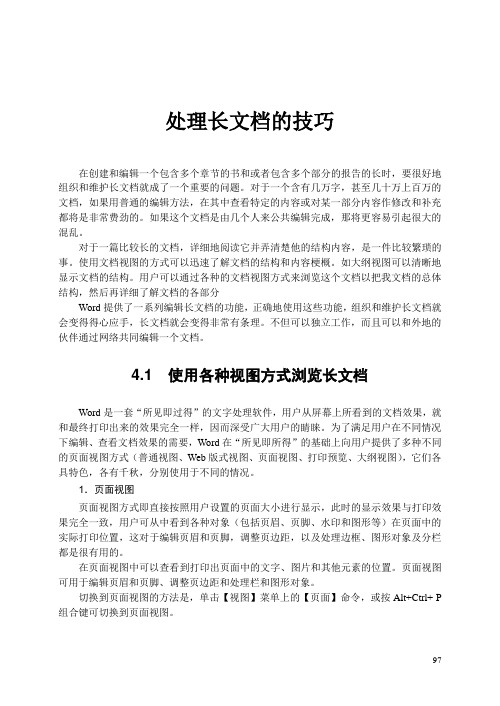
处理长文档的技巧在创建和编辑一个包含多个章节的书和或者包含多个部分的报告的长时,要很好地组织和维护长文档就成了一个重要的问题。
对于一个含有几万字,甚至几十万上百万的文档,如果用普通的编辑方法,在其中查看特定的内容或对某一部分内容作修改和补充都将是非常费劲的。
如果这个文档是由几个人来公共编辑完成,那将更容易引起很大的混乱。
对于一篇比较长的文档,详细地阅读它并弄清楚他的结构内容,是一件比较繁琐的事。
使用文档视图的方式可以迅速了解文档的结构和内容梗概。
如大纲视图可以清晰地显示文档的结构。
用户可以通过各种的文档视图方式来浏览这个文档以把我文档的总体结构,然后再详细了解文档的各部分Word提供了一系列编辑长文档的功能,正确地使用这些功能,组织和维护长文档就会变得得心应手,长文档就会变得非常有条理。
不但可以独立工作,而且可以和外地的伙伴通过网络共同编辑一个文档。
4.1 使用各种视图方式浏览长文档Word是一套“所见即过得”的文字处理软件,用户从屏幕上所看到的文档效果,就和最终打印出来的效果完全一样,因而深受广大用户的睛睐。
为了满足用户在不同情况下编辑、查看文档效果的需要,Word在“所见即所得”的基础上向用户提供了多种不同的页面视图方式(普通视图、Web版式视图、页面视图、打印预览、大纲视图),它们各具特色,各有千秋,分别使用于不同的情况。
1.页面视图页面视图方式即直接按照用户设置的页面大小进行显示,此时的显示效果与打印效果完全一致,用户可从中看到各种对象(包括页眉、页脚、水印和图形等)在页面中的实际打印位置,这对于编辑页眉和页脚,调整页边距,以及处理边框、图形对象及分栏都是很有用的。
在页面视图中可以查看到打印出页面中的文字、图片和其他元素的位置。
页面视图可用于编辑页眉和页脚、调整页边距和处理栏和图形对象。
切换到页面视图的方法是,单击【视图】菜单上的【页面】命令,或按Alt+Ctrl+ P 组合键可切换到页面视图。
长文档编辑步骤
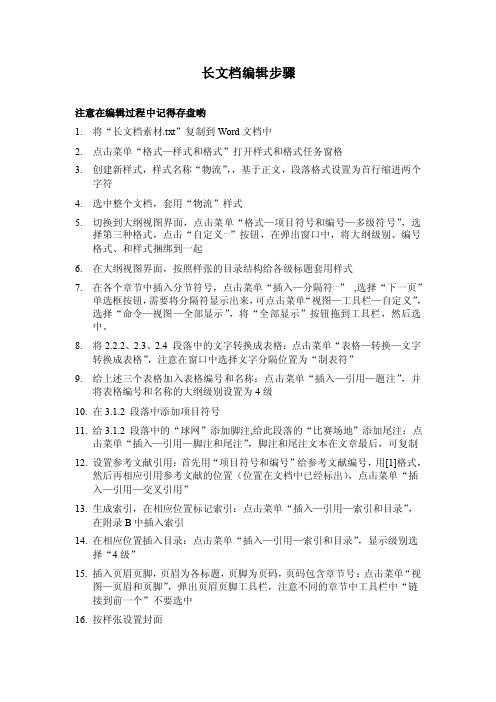
长文档编辑步骤注意在编辑过程中记得存盘哟1.将“长文档素材.txt”复制到Word文档中2.点击菜单“格式—样式和格式”打开样式和格式任务窗格3.创建新样式,样式名称“物流”,,基于正文,段落格式设置为首行缩进两个字符4.选中整个文档,套用“物流”样式5.切换到大纲视图界面,点击菜单“格式—项目符号和编号—多级符号”,选择第三种格式,点击“自定义…”按钮,在弹出窗口中,将大纲级别、编号格式、和样式捆绑到一起6.在大纲视图界面,按照样张的目录结构给各级标题套用样式7.在各个章节中插入分节符号,点击菜单“插入—分隔符…”,选择“下一页”单选框按钮,需要将分隔符显示出来,可点击菜单“视图—工具栏—自定义”,选择“命令—视图—全部显示”,将“全部显示”按钮拖到工具栏,然后选中。
8.将2.2.2、2.3、2.4 段落中的文字转换成表格:点击菜单“表格—转换—文字转换成表格”,注意在窗口中选择文字分隔位置为“制表符”9.给上述三个表格加入表格编号和名称:点击菜单“插入—引用—题注”,并将表格编号和名称的大纲级别设置为4级10.在3.1.2 段落中添加项目符号11.给3.1.2 段落中的“球网”添加脚注,给此段落的“比赛场地”添加尾注:点击菜单“插入—引用—脚注和尾注”,脚注和尾注文本在文章最后,可复制12.设置参考文献引用:首先用“项目符号和编号”给参考文献编号,用[1]格式,然后再相应引用参考文献的位置(位置在文档中已经标出),点击菜单“插入—引用—交叉引用”13.生成索引,在相应位置标记索引:点击菜单“插入—引用—索引和目录”,在附录B中插入索引14.在相应位置插入目录:点击菜单“插入—引用—索引和目录”,显示级别选择“4级”15.插入页眉页脚,页眉为各标题,页脚为页码,页码包含章节号:点击菜单“视图—页眉和页脚”,弹出页眉页脚工具栏,注意不同的章节中工具栏中“链接到前一个”不要选中16.按样张设置封面17.有时间的同学,可在第三章设置”篮球.jpg”背景,在第四章设置“足球.jpg”背景:在页眉和页脚视图中,插入文本框,在相应文本中插入图片。
样式在Word长文档编辑中的应用

样式在Word长文档编辑中的应用【摘要】长文档是指篇幅相对较长,文档层次结构相对复杂的文档,利用样式可以快速改变长文档的外观,使长文档格式一直保持一致,这样就能减少许多重复的操作,在短时间内排出高质量的文档。
【关键词】长文档样式目录分节符一、什么是长文档?长文档通常是指1篇页数在10页以上的文档,当然这个“长”也没有准确的定义。
也有人把长文档称为“大文档”,意思是一样的。
如果严格区分的话,以“长文档”来表示则相对比较准确(因为“长”表示内容多、篇幅长,如50页的文档;而“大”表示文件大小,如50m的文档,可能只有两三页,只不过有几个超大的图而已)。
因此,长文档通常是指那些文字内容较多,篇幅相对较长,文档层次结构相对复杂的文档。
例如一本科技图书,一篇正规的商业报告,一份软件使用说明书、一份教案等等都是典型的长文档。
通常一篇正规的长文档是由封面、目录、正文、附录组成的(至少要有目录与正文)。
如果要撰写一本书,则还会包括扉页、序言、参考文献等等部分。
下面以一篇包括封面、目录、正文的长文档为例说明(word 2003软件编辑)。
二、如何编辑长文档?当编辑长文档时,需要对许多的文字和段落进行相同的排版工作,如果只是利用字体格式编排和段落格式编排功能,不但很浪费时间,让人厌烦,更重要的是,很难使文档格式一直保持一致。
利用样式可以快速改变文本的外观。
1.什么是样式?样式是某种“特定身份文字”的呈现风格。
样式中包括了字符使用的字体、字号、边框、底纹、下划线等字符格式和段落使用的行距、边框和底纹等段落格式内容。
当我们将样式使用于某一段落时,word会自动将这些样式应用于这些文字和段落上面,只需执行一步操作就可应用一系列的格式,这样就能减少许多重复的操作,在短时间内排出高质量的文档。
2.样式类型word 2003本身自带了许多样式,这些样式成为内置样式。
但有时候这些样式不能满足用户的全部要求,这时用户可以创建新的样式,这些由用户新创建的样式称为自定义样式。
Office高级应用教程 第5章 Word长文档编辑排版
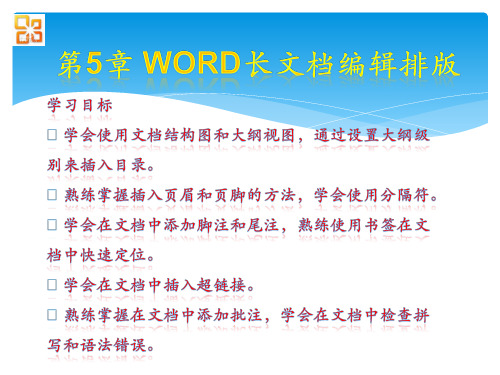
25
2019年12月22日9时7分
二、编排和审校“毕业论文”长文档
设置多级编号的具体步骤 如下:
打开“毕业论文”文 档,点击“开始”菜单, 再单击“多级列表”按钮, 单击“定义新的多级列表” 菜单项,弹出“定义新多 级列表”对话框。
26
2019年12月22日9时7分
二、编排和审校“毕业论文”长文档
31
2019年12月22日9时7分
二、编排和审校“毕业论文”长文档
插入分隔符 分隔符分为两种:分页符和分节符。 分页符的作用是强制文档在新的一页开始编辑
(4)大纲视图:它主要用于Word2010文档的设置和显示标题的层级结构, 并且可以方便地折叠和展开各种层级的文档。大纲视图广泛用于 Word2010长文档的快速浏览、复制和文档结构的重组。
(5)草稿视图:它取消了页面边距、分栏、页眉页脚和图片等元素,仅 显示标题和正文,是最节省计算机系统硬件资源的视图方式。
13
2019年12月22日9时7分
一、编排“学生手册”长文档
使用脚注和尾注
在Word 2010中还有两个非常有用的功能,就是脚 注和尾注。脚注和尾注是对文档中的内容起注释的作用。 脚注位于页面的底部,可以作为文档某处内容的注释; 尾注也是注释,与脚注不同,它位于文档的末尾,可以 是对文档中内容的说明或文档中引文的出处。
21
2019年12月22日9时7分
二、编排和审校“毕业论文”长文档
设置大纲级别与多级编号 1.设置大纲级别 设置大纲级别有两种方法: (1)打开“毕业论文”文档,点击“视图”菜单, 再点击“大纲视图”按钮,打开大纲视图,就可以 使用“大纲工具栏”设置文档的大纲级别了。
22
2019年12月22日9时7分
如何使用Word进行长文档排版

如何使用Word进行长文档排版如何使用Word进行长文档排版在现代社会中,电子文档的编辑和排版已经成为人们生活和工作中必不可少的一部分。
而在众多电子文档编辑软件中,Word作为最常用也是最为人熟知的软件之一,广泛应用于各种场合。
对于长文档的排版来说,Word提供了一系列强大的功能和工具,使得排版工作变得更加高效和便捷。
本文将以标题为题,详细介绍如何使用Word进行长文档排版。
一、页面设置和文档结构首先,在进行长文档排版之前,我们需要先进行页面设置和构建文档结构。
在Word中,通过点击页面布局选项卡即可进行页面设置,包括页面大小、页边距、纸张方向等。
针对长文档,建议选择较大的页面大小以便于内容排版。
在构建文档结构时,可以使用Word提供的分节功能来实现不同部分之间的分隔。
通过分节,我们可以为不同的章节设置不同的页眉页脚、页码格式等。
此外,还可以使用分栏布局来实现长文档内容的分列显示,使得阅读更加舒适。
二、样式的应用样式是Word中非常重要的一项功能,它可以统一文档中的各种格式和排版设置,使得整个文档风格一致。
对于长文档来说,样式的应用尤为重要。
首先,我们可以使用正文样式来设置文档的正文内容。
通过定义标题样式、段落样式和编号样式等,可以让不同级别的标题和段落样式保持一致,同时也可以方便地生成目录。
其次,对于具有特殊意义的文本,如引用、插图说明等,可以使用特殊样式进行设置。
例如,通过定义引用样式,可以使引用部分单独缩进,并采用斜体加粗的字体显示。
三、目录和交叉引用长文档常常需要包含较为完整的目录,以便于读者快速定位和查找感兴趣的内容。
在Word中,可以通过自动生成目录的功能来实现。
在文档中适当的位置插入目录标记,然后通过在顶部菜单栏选择“引用”选项卡中的“目录”按钮来生成目录。
Word会自动识别文档中的标题样式和编号样式,并按照层级关系生成目录。
此外,在长文档中,我们经常需要进行交叉引用,即在文中引用其他章节或页码。
Word长文档的制作技巧(练习用)
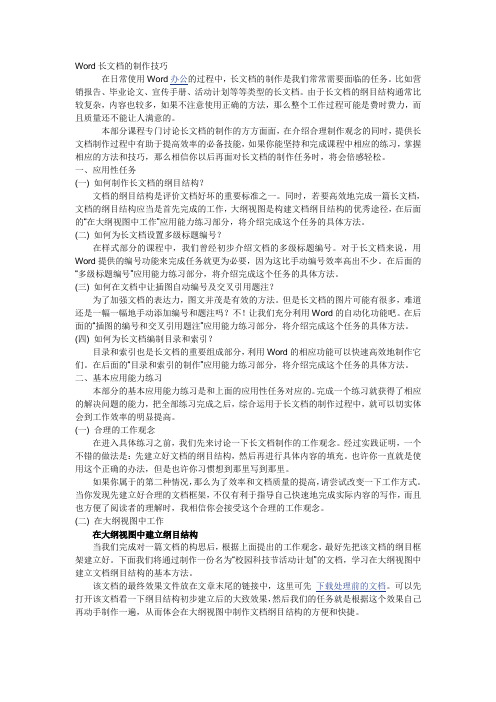
Word长文档的制作技巧在日常使用Word办公的过程中,长文档的制作是我们常常需要面临的任务。
比如营销报告、毕业论文、宣传手册、活动计划等等类型的长文档。
由于长文档的纲目结构通常比较复杂,内容也较多,如果不注意使用正确的方法,那么整个工作过程可能是费时费力,而且质量还不能让人满意的。
本部分课程专门讨论长文档的制作的方方面面,在介绍合理制作观念的同时,提供长文档制作过程中有助于提高效率的必备技能,如果你能坚持和完成课程中相应的练习,掌握相应的方法和技巧,那么相信你以后再面对长文档的制作任务时,将会倍感轻松。
一、应用性任务(一) 如何制作长文档的纲目结构?文档的纲目结构是评价文档好坏的重要标准之一。
同时,若要高效地完成一篇长文档,文档的纲目结构应当是首先完成的工作,大纲视图是构建文档纲目结构的优秀途径,在后面的“在大纲视图中工作”应用能力练习部分,将介绍完成这个任务的具体方法。
(二) 如何为长文档设置多级标题编号?在样式部分的课程中,我们曾经初步介绍文档的多级标题编号。
对于长文档来说,用Word提供的编号功能来完成任务就更为必要,因为这比手动编号效率高出不少。
在后面的“多级标题编号”应用能力练习部分,将介绍完成这个任务的具体方法。
(三) 如何在文档中让插图自动编号及交叉引用题注?为了加强文档的表达力,图文并茂是有效的方法。
但是长文档的图片可能有很多,难道还是一幅一幅地手动添加编号和题注吗?不!让我们充分利用Word的自动化功能吧。
在后面的“插图的编号和交叉引用题注”应用能力练习部分,将介绍完成这个任务的具体方法。
(四) 如何为长文档编制目录和索引?目录和索引也是长文档的重要组成部分,利用Word的相应功能可以快速高效地制作它们。
在后面的“目录和索引的制作”应用能力练习部分,将介绍完成这个任务的具体方法。
二、基本应用能力练习本部分的基本应用能力练习是和上面的应用性任务对应的。
完成一个练习就获得了相应的解决问题的能力,把全部练习完成之后,综合运用于长文档的制作过程中,就可以切实体会到工作效率的明显提高。
Word处理长文档
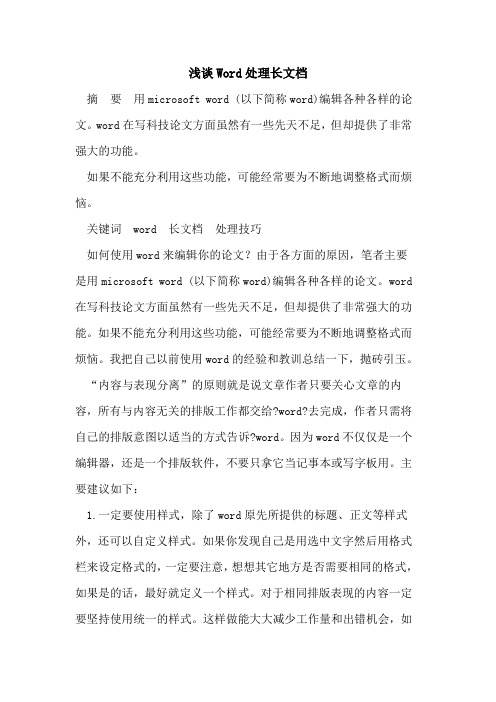
浅谈Word处理长文档摘要用microsoft word (以下简称word)编辑各种各样的论文。
word在写科技论文方面虽然有一些先天不足,但却提供了非常强大的功能。
如果不能充分利用这些功能,可能经常要为不断地调整格式而烦恼。
关键词 word 长文档处理技巧如何使用word来编辑你的论文?由于各方面的原因,笔者主要是用microsoft word (以下简称word)编辑各种各样的论文。
word 在写科技论文方面虽然有一些先天不足,但却提供了非常强大的功能。
如果不能充分利用这些功能,可能经常要为不断地调整格式而烦恼。
我把自己以前使用word的经验和教训总结一下,抛砖引玉。
“内容与表现分离”的原则就是说文章作者只要关心文章的内容,所有与内容无关的排版工作都交给?word?去完成,作者只需将自己的排版意图以适当的方式告诉?word。
因为word不仅仅是一个编辑器,还是一个排版软件,不要只拿它当记事本或写字板用。
主要建议如下:1.一定要使用样式,除了word原先所提供的标题、正文等样式外,还可以自定义样式。
如果你发现自己是用选中文字然后用格式栏来设定格式的,一定要注意,想想其它地方是否需要相同的格式,如果是的话,最好就定义一个样式。
对于相同排版表现的内容一定要坚持使用统一的样式。
这样做能大大减少工作量和出错机会,如果要对排版格式(文档表现)做调整,只需一次性修改相关样式即可。
使用样式的另一个好处是可以由word?自动生成各种目录和索引。
2.?一定不要自己敲编号,一定要使用交叉引用。
如果你发现自己打了编号,一定要小心,这极可能给你文章的修改带来无穷的后患。
标题的编号可以通过设置标题样式来实现,表格和图形的编号通过设置题注的编号来完成。
在写”参见第x章、如图x所示”等字样时,不要自己敲编号,应使用交叉引用。
这样做以后,当插入或删除新的内容时,所有的编号和引用都将自动更新,无需人力维护。
并且可以自动生成图、表目录。
- 1、下载文档前请自行甄别文档内容的完整性,平台不提供额外的编辑、内容补充、找答案等附加服务。
- 2、"仅部分预览"的文档,不可在线预览部分如存在完整性等问题,可反馈申请退款(可完整预览的文档不适用该条件!)。
- 3、如文档侵犯您的权益,请联系客服反馈,我们会尽快为您处理(人工客服工作时间:9:00-18:30)。
双面打印的复杂报告制作方法
预留装订线区域预留装订线区域 设置节和页眉页脚设置节和页眉页脚 添加不同内容的页眉添加不同内容的 页眉 添加不同类型的页码添加不同类型的 页码 某些页面需要横向放置 双面打印设置
小结
页面设置决定了页面布局、节的起始位置、 奇偶页页眉和首页页眉 分节时,每一节可以从奇数页或偶数页开始, 而不一定是从下一页开始 域可以帮助自动填写某些内容(例如目录、 页眉文字) 打印设置可以让纸张实现自动化或半自动化 的正反面打印
© 2003 Microsoft Corporation. All rights reserved.
This presentation is for informational purposes only. Microsoft makes no warranties, express or implied, in this summary.
双面打印的复杂报告特点
正反面打印或印刷。正反面打印或印刷。 如果杂志或书比较厚,每页的左侧会留出一 些空白,以便装订后不会遮挡文字。 奇数页总是位于翻开的书的右侧页上,偶数 页总是位于左侧页上。 对于书而言,每一章的首页总是位于右侧页 (奇数页)。
双面打印的复杂报告特点
果某章的前一页没有内容,会保留空白页, 空白页总是位于左侧页(偶数页),奇偶页 的页眉可以不同,一般偶数页可显示文章或 书名,奇数页显示本章标题。 每一章的首页都没有页眉 目录和正文部分采用不同的页码格式,(例 如目录用罗马数字,正文用阿拉伯数字), 并且都从1开始编号。
如何编辑长文档
周北川 企业客户技术专案经理 微软(中国)有限公司
单面打印的简单报告
设置纸张和文档网格 设置样式 标题快捷键 用好题注和尾注以及交叉引用 查看和修改文章的层次结构 对文章的不同部分分节 为不同的节添加不同的页眉 在指定位置添加页码 插入目录
小结
制作长文档前,先要规划好各种设置,尤其 是样式设置 不同的篇章部分一定要分节,而不是分页
